Como definir padrões de nomenclatura para pranchas e desenhos gerados no AltoQi Builder?
No programa AltoQi Builder, é possível definir os padrões de nomenclatura para as pranchas e desenhos gerados. Essas configurações podem ser definidas através do Gerenciador de Pranchas. O procedimento de definição de um padrão de nomenclatura será exemplificado no presente artigo.
- Primeiro, será necessário abrir o Gerenciador de Pranchas . Para acessar o Gerenciador de Pranchas, acesse o menu Arquivo e selecione Configurações :
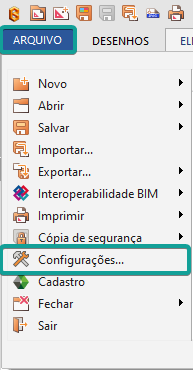
- Após, acesse a aba Edificação e Gerenciador de Pranchas :

As configurações para Geração de pranchas, Número da folha, Nomenclatura e Conteúdo dos campos automáticos serão apresentadas a seguir.
Geração de pranchas
Dentro dessa opção, será exibida a opção de definir ou não nomenclatura. De início, selecione Sim para Utilizar nomenclatura . Isso faz com que o programa renomeie as folhas na geração das pranchas, aplicando a nomenclatura definida. Se a opção Não estiver selecionada, o programa manterá a nomenclatura das folhas.

Número da folha
Dentro desta opção, o campo Número de caracteres define o número de dígitos da numeração das folhas, no intervalo de 1 e 10. Por exemplo, se Número de Caracteres = 2 , então, a primeira folha terá seu número na nomenclatura como 01. Se Número de Caracteres = 3 , a primeira folha terá seu número na nomenclatura como 001 e assim por diante.

Nomenclatura
Logo abaixo do Número de Caracteres, tem-se a configuração Nomenclatura . As nomenclaturas são compostas pela concatenação dos campos definidos no grupo de configuração Nomenclatura :
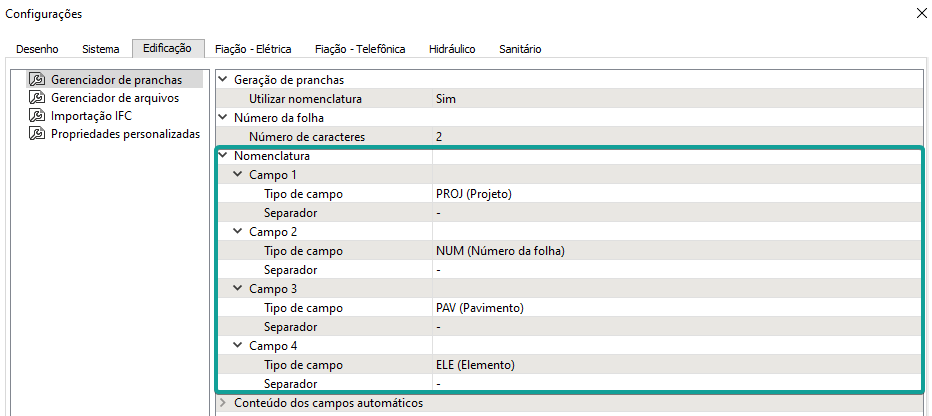
- Por padrão, a configuração já vem com quatro campos adicionados, que podem ser excluídos ou editados de acordo com a necessidade. Para excluir, basta clicar no carácter - do lado direito do Campo "N":

- Para adicionar um novo campo, basta clicar no carácter + , no canto direito da opção Nomenclatura :

- Para editar os campos, basta clicar sobre as opções desejadas (Tipo de campo e Separador). Veja as opções que podem ser utilizadas no Tipo de Campo :
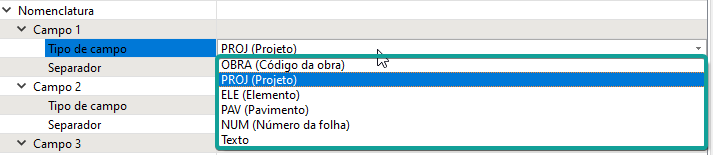
- Propriedades que podem ser usadas no Tipo de Campo:
- OBRA (Código da obra): adota o código da obra, definido na configuração Código da obra do grupo Obra ;
- PROJ (Projeto): adota o que estiver definido no grupo Projetos , correspondente à propriedade da folha Projeto ;
- ELE (Elemento): adota o que estiver definido no grupo Elementos . Aplica-se somente à pranchas geradas pelo AltoQi Eberick;
- PAV (Pavimento): adota o que estiver definido no grupo Pavimentos , correspondente à propriedade da folha Pavimento . Não se aplica à projetos do Gerenciador de Desenhos;
- NUM (Número da folha): adota a numeração da folha, considerando o número de caracteres definidos no grupo Número da folha . Caso não exista nenhum tipo de campo definido com essa propriedade, o programa aplica ela assim mesmo, na última posição entre as nomenclaturas;
- Texto: ao selecionar essa opção, é adicionado uma linha Valor pra que seja possível digitar o texto. Esse será o texto adotado na nomenclatura.
Importante: A ordem em que os campos estão exibidos na janela, do Campo 1 ao Campo N, representa a ordem em que as nomenclaturas serão aplicadas na folha, da esquerda pra direita, do Campo 1 ao Campo N.
- A configuração Separador dispõe das opções abaixo. Neste campo, são selecionados os caracteres que separarão os campos:

- Após isso, pode-se definir o Conteúdo dos Campos Automáticos .
Observação: Ao realizar modificações nos Conteúdos dos Campos Automáticos, será definido o que será aplicado como nomenclatura ao selecionar tal tipo de campo
Conteúdo dos campos automáticos:
OBRA:
O Título da obra não pode ser editado no Gerenciador de Pranchas. Para editá-lo, deve-se acessar as propriedades da edificação conforme os procedimentos do artigo Como acessar as propriedades da edificação?.
Já o Código da Obra permite informar um código para a obra. Este código será adotado na nomenclatura. Se o código estiver em branco, o programa automaticamente irá utilizar o que estiver definido em Título da Obra . Se ambos os campos estiverem vazios, o programa usará a abreviação de título ( TIT ).

PROJETOS, ELEMENTOS E PAVIMENTOS:
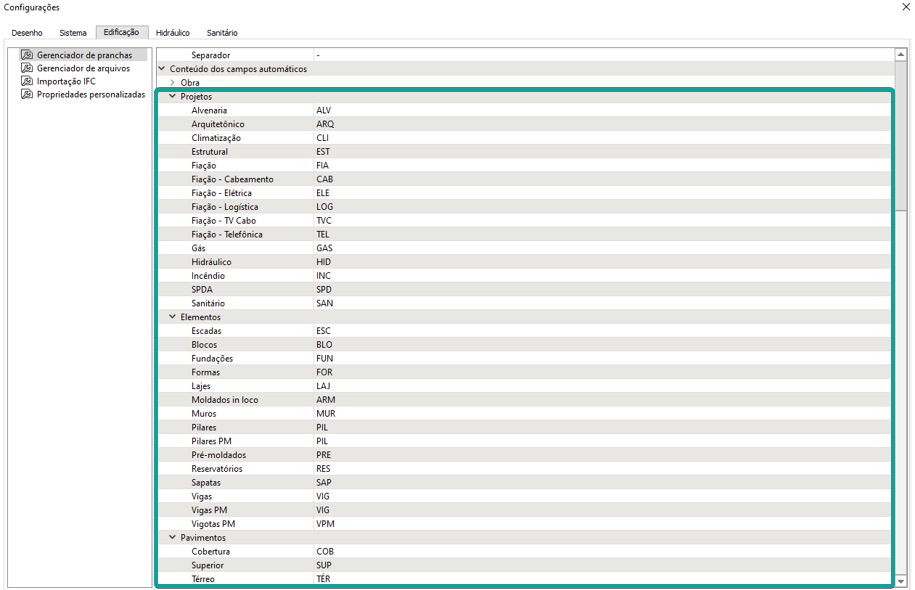
- Por padrão, os elementos que compõem esses campos já vêm preenchidos com abreviações, podendo ser editados da maneira desejada (não é possível deixá-los em branco).
- Para finalizar as edições no Gerenciador de Pranchas clique em OK :

Exemplo: Alterando a nomenclatura para um projeto
Após definir todas as configurações desejadas no gerenciador de pranchas, elas serão definidas para as pranchas geradas posteriormente. Caso as pranchas já estejam criadas, será necessário utilizar o comando Aplicar Nomenclatura para que o padrão de nomenclatura seja aplicado às mesmas. Para isso:
- Acesse a guia Elementos , grupo Acessar , e clique no comando Gerenciador de Pranchas ;
- Na janela de Pranchas , clique em Desenhos (com o botão direito do mouse);
- Em Desenhos , clique em Aplicar Nomenclatura
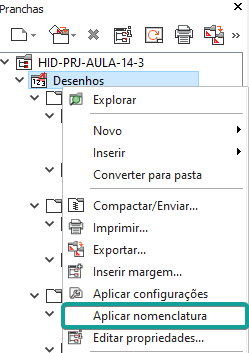
- Em nosso exemplo, as configurações ajustadas no Gerenciador de Pranchas ficaram desta maneira:
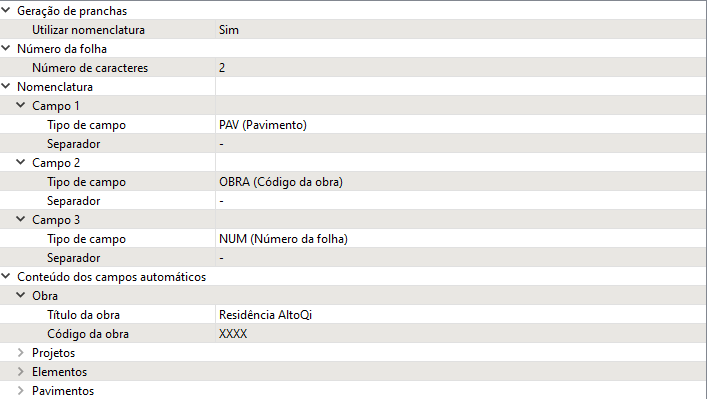
- Nos campos Projetos, Elementos e Pavimentos foram mantidas as configurações padrões.
- Ao utilizar o comando Aplicar Nomenclatura , obtêm-se o seguinte:
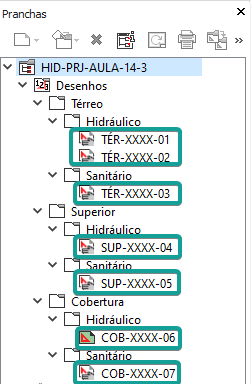
Com os processos acima destacados, será possível definir um padrão de nomenclatura para Pranchas e Desenhos no programa AltoQi Builder.
Para ler sobre o procedimento de geração de pranchas, acesse o artigo Como gerar pranchas no AltoQi Builder.
![Brand Vertical-PRINCIPAL-1.png]](https://suporte.altoqi.com.br/hs-fs/hubfs/Brand%20Vertical-PRINCIPAL-1.png?width=70&height=63&name=Brand%20Vertical-PRINCIPAL-1.png)